
После выхода новой операционной системы macOS Sonoma (14.x.x) многие пользователи XPPen столкнулись с тем, что драйвер не запускается и графический планшет или интерактивный дисплей XPPen не работает. Однако драйвера XPPen совместимы с Sonoma и в этот статье мы расскажем, как правильно установить их на macOS Sonoma и решить возникшую проблему.
Для корректной установки драйвера XPPen на macOS Sonoma (14.x.x) необходимо убедится в отсутствии старых драйверов XPPen на вашем ноутбуке. Если у вас уже стоит драйвер, его надо удалить:
• зайти в программу Finder, выбрать раздел «Программы»;
• найти в разделе «Программы» папку xp-penpentabletpro или pentablet, зайти в нее;
• запустить программу Uninstallpentablet и удалить с ее помощью драйвер;
• перезагрузить Mac.
После этого подключите графический планшет или интерактивный дисплей XPPen.
При первом подключении планшета/дисплея может возникнуть всплывающее окно с вопросом разрешаете ли вы подключение данного устройства к компьютеру. Надо ответить «да».
Далее выполните следующие действия:
• скачайте последнюю версию драйвера с сайта xp-pen.ru;
• запустите файл установки xppenmacxxxxxxx.dmg;
• согласитесь с условиями лицензии;
• перенесите папку xp-penpentabletpro в папку application;
• зайдите в папку программы (application) - xp-penpentabletpro и запустите программу pentablet, в появившемся окне нажмите «Открыть» и в выпавшем окне введите ваш пароль от учетной записи.
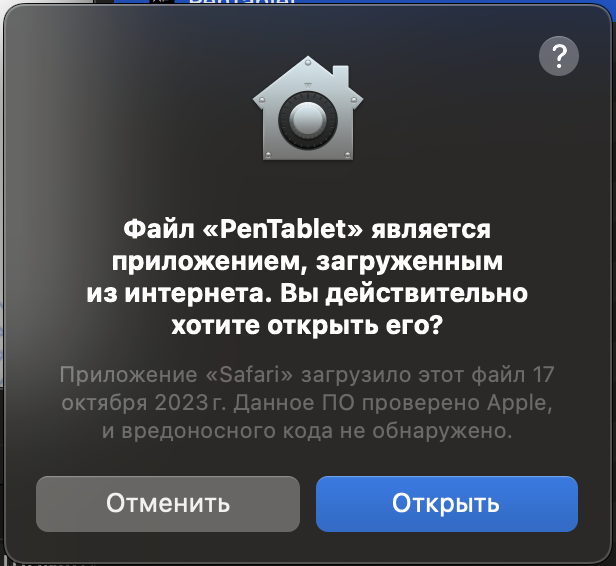
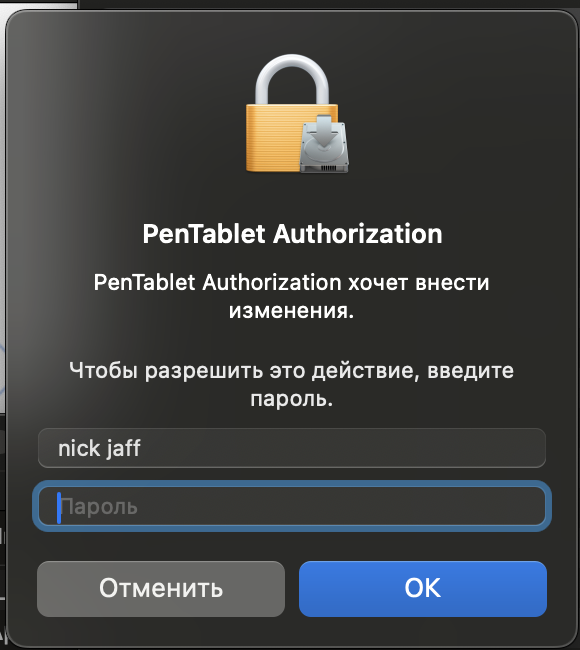
Далее появиться аналогичное окно для файла pentablet_driver, в нем нажать «Открыть».
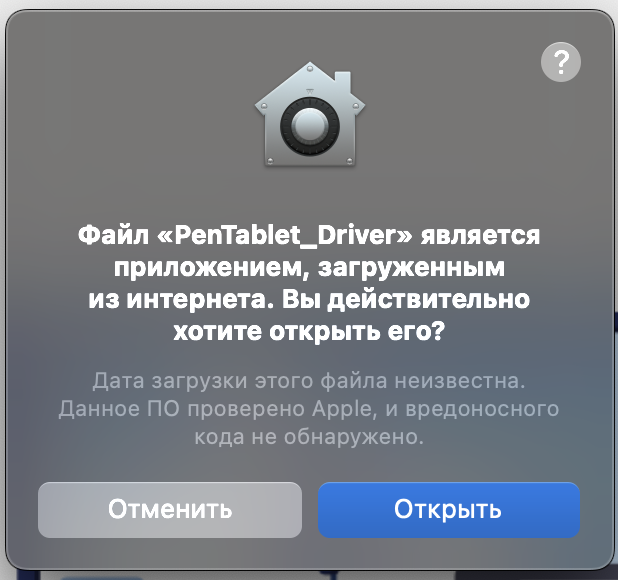
В случае появления окна pentabletinfo проделать аналогичные предыдущему пункту действия;
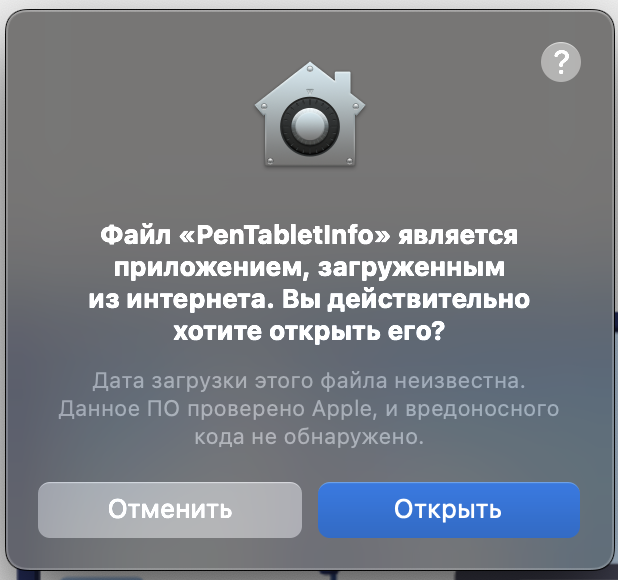
• если окна для pentablet_driver и pentabletinfo не появились, то в той же папке xp-penpentabletpro нажать одновременно три клавиши: shift+command+. (там где русская буква «Ю»). Finder при этом покажет скрытые файлы и появится скрытая папка .documents, зайдите в нее;
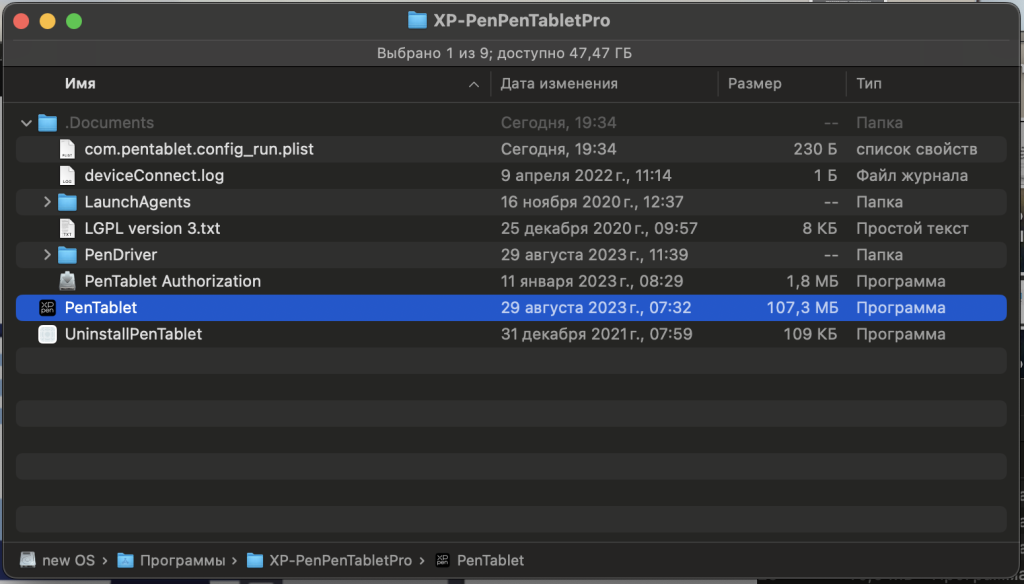
• зайдите в папку Pendriver, запустите файл pentablet_driver, в появившихся окнах нажать «Открыть», далее запустить pentabletinfo в появившемся окне нажать «Открыть»;

• проверьте наличие следующих пунктов и соответствующих разрешений в них: в панели «Системные настройки» зайдите в меню «Конфиденциальность и безопасность» и в разделе «Универсальный доступ» найдите Pentablet_driver и pentablet. Если где-либо не стоят указатели синего цвета (означающие «включено»), то надо их включить, нажав на них и введя пароль от учетной записи или Touch ID и, соответственно, из серых они должны стать синими;
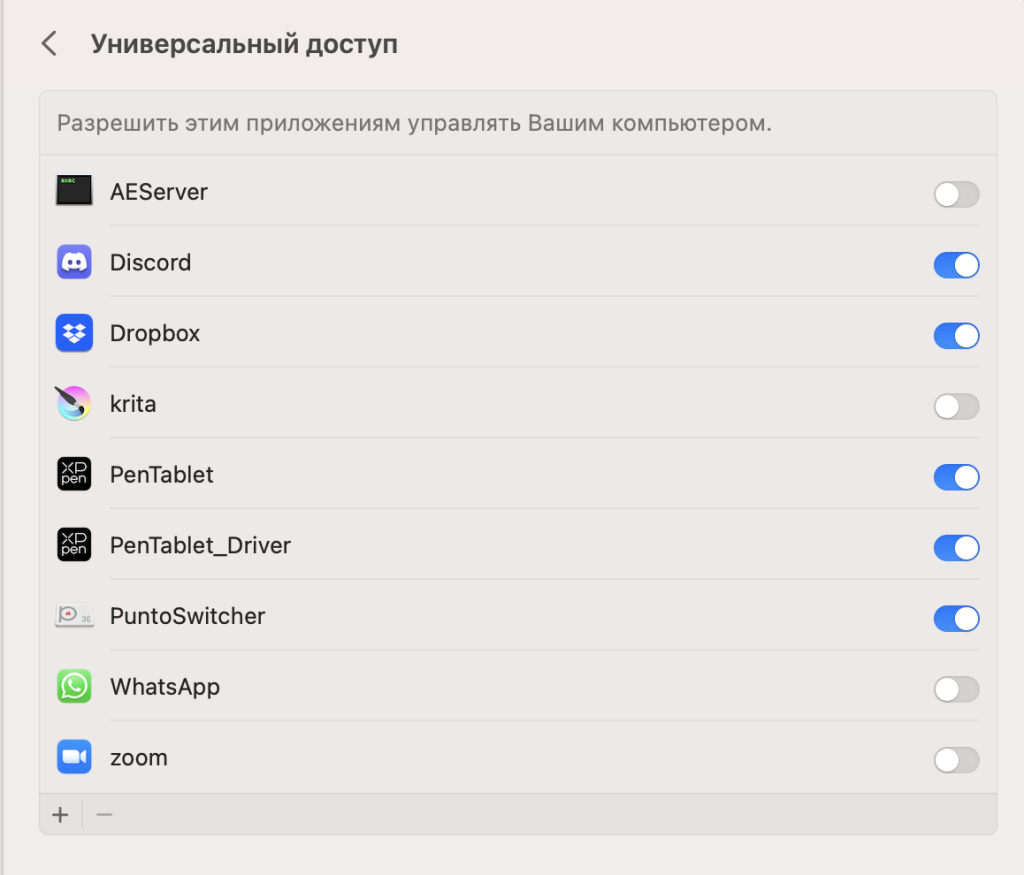
• проверить работу планшета.
Продуктивной работы!
Другие статьи

Что такое модный нынче карточный своп? Как создать свою карточку, какие требования есть к ним – рассмотрим подробно.

Разбираемся, стоит ли подключать кабель HDMI от интерактивных дисплеев Artist и Artist Pro к компьютеру на «горячую»?

Как превратить любого зверя в очаровашку? Делимся секретами этого волшебного превращения.
